Il y a quelque temps, vous avez décidé de vous inscrire sur Facebook et vous aussi, comme tous vos amis, avez commencé à poster des photos sur le réseau social le plus connu au monde. Cependant, comme vous ne connaissez pas encore très bien cette dernière, vous avez des doutes sur l'affichage des photos, aussi bien celles que vous avez postées que celles publiées par d'autres utilisateurs.
C'est comme ça, non ? Alors sachez que vous n'avez aucune raison de vous inquiéter : si vous le souhaitez, en effet, je peux vous aider à comprendre comment procéder. Dans les prochains paragraphes, je vous ferai remarquer comment voir des photos sur Facebook expliquant non seulement comment voir leurs propres photos, mais aussi celles des autres.
Alors, êtes-vous prêt à vous lancer ? Oui? Très bon! Installez-vous confortablement, donnez-vous tout le temps dont vous avez besoin pour vous concentrer sur la lecture des prochains paragraphes et, surtout, essayez de mettre en œuvre les "conseils" que je vais vous donner. Il ne me reste plus qu'à vous souhaiter une bonne lecture et à vous amuser !
Comment voir vos photos sur Facebook
Commençons cette discussion en découvrant de plus près comment voir vos photos sur Facebook. Dans les prochains paragraphes, je vais vous montrer en détail comment voir les photos que vous aimez et aussi toutes les photos publiées sur le célèbre réseau social.
Comment voir les photos aimées sur Facebook
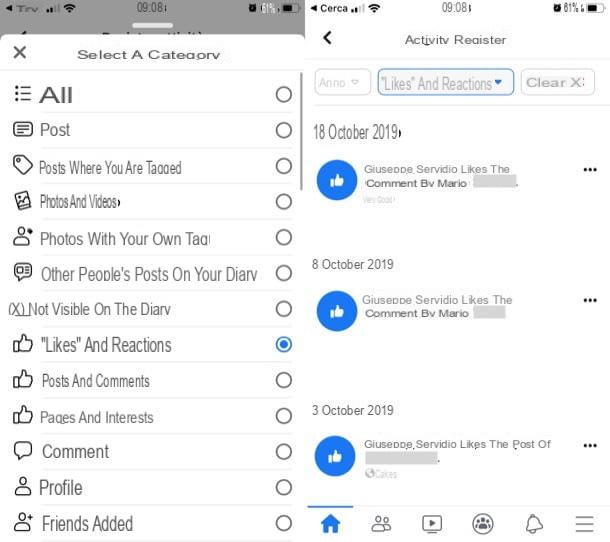
Si vous le souhaitez voir les photos aimées sur Facebook, peut-être parce que vous voulez vérifier quel contenu vous avez "aimé", voici comment vous devez procéder.
- Depuis les smartphones et tablettes - connectez-vous à Facebook via son application pour Android et iOS / iPadOS et appuyez sur la vignette de la vôtre photo de profil, à côté du libellé A quoi penses-tu?, pour accéder directement à votre profil. À ce stade, après avoir appuyé sur le bouton (...), sélectionnez la voix Journal d'activité et, dans l'écran qui s'ouvre, développez le menu Catégorie▾, afin de filtrer votre recherche par Aime et réactions: ce faisant, vous pourrez voir tout le contenu que vous avez « aimé », y compris les photos.
- De l'ordinateur - connectez-vous à Facebook via sa page principale (ou via son application pour Windows 10), cliquez sur tuo nome situé en haut (dans la barre Facebook), pour accéder à votre profil, cliquez sur le bouton Journal d'activité placez sur votre image de couverture et sélectionnez l'élément Aime et réactions situé à gauche : ce faisant, vous pourrez voir tous les likes que vous avez mis sur Facebook, y compris ceux relatifs aux photos.
Si vous souhaitez avoir plus d'informations sur la façon de voir les "j'aime" postés sur Facebook, veuillez lire l'article de fond que je vous ai lié : je suis sûr qu'il vous sera utile.
Comment voir toutes les photos sur Facebook
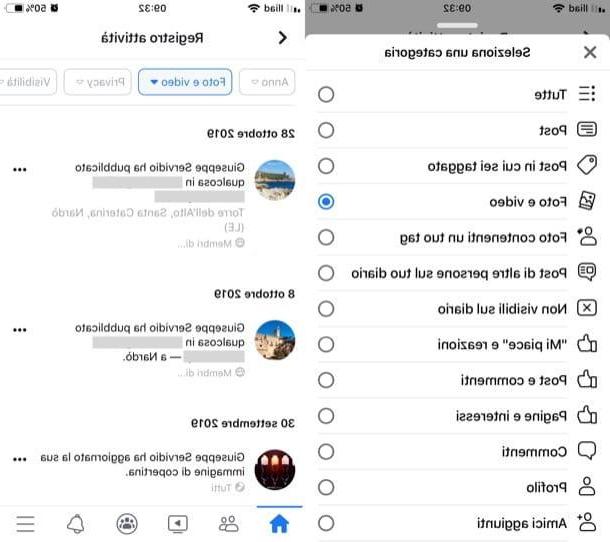
comment voir toutes les photos que vous avez postées sur Facebook? Dans ce cas aussi, réussir est un jeu d'enfant : il vous suffit d'accéder à votre profil, de vous rendre dans la rubrique dédiée aux photos téléchargées sur la plateforme et le tour est joué.
- Depuis les smartphones et tablettes - connectez-vous à Facebook via son application pour Android et iOS / iPadOS et appuyez sur la vignette de la vôtre photo de profil situé en correspondance avec le libellé A quoi penses-tu?, pour accéder à votre profil. Après avoir appuyé sur le bouton (...), puis appuyez sur l'élément Journal d'activité et, dans l'écran qui s'est maintenant ouvert, développez le menu déroulant Catégorie▾ pour ensuite filtrer le contenu par Photos et vidéos: de cette façon, vous verrez toutes les photos que vous avez publiées sur Facebook. Alternativement, une fois que vous êtes allé sur votre profil, vous pouvez cliquer sur la case photo et voir toutes les photos que vous avez téléchargées sur le réseau social. En appuyant sur les onglets en haut, vous pouvez également filtrer les résultats et parcourir les albums disponibles (Photos dans lesquelles vous êtes, Téléchargements, Album, Etc).
- De l'ordinateur - connectez-vous à Facebook via sa page principale (ou via son application pour Windows 10) et cliquez sur tuo nome, placé en haut, afin d'accéder à votre profil personnel. Cliquez ensuite sur le bouton Journal d'activité, situé sur votre image de couverture, et sélectionnez l'entrée Photos et vidéos depuis la barre latérale située à gauche, pour voir toutes les photos que vous avez publiées sur la plateforme. Alternativement, après être allé sur votre profil, visualisez les photos publiées en cliquant sur l'onglet photo, et sélectionnez l'élément Tes photos dans la boîte ouverte.
Comment voir les photos d'autres personnes sur Facebook
Si vous êtes tombé sur ce guide, pourquoi allez-vous le découvrir comment voir les photos des autres sur Facebook, c'est la partie du tutoriel qui vous intéresse le plus.
Comment voir les photos taguées sur Facebook
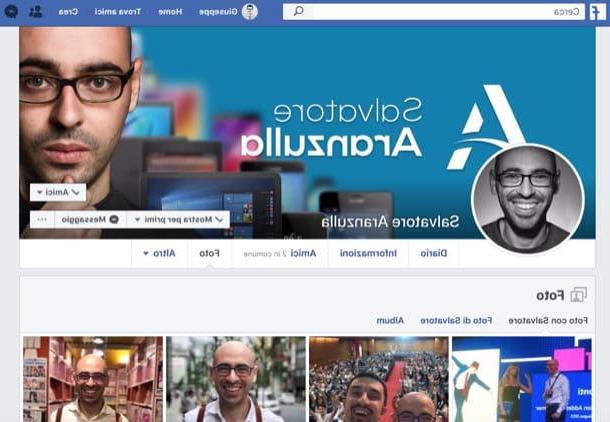
Vous allez voir les photos taguées sur Facebook? Avant de vous expliquer comment procéder, je vous rappelle que, lorsqu'une personne est taguée sur les photos, celles-ci sont accessibles au public avec qui elles ont été partagées (ex "Tout le monde" ou "Amis"), aux autres utilisateurs tagués sur la photo et aux amis qui ont tagué les gens choisissent d'ajouter à l'audience.
Pour visualiser toutes les photos sur lesquelles une personne semble avoir été taguée sur Facebook, il faut obligatoirement agir à partir de ordinateur, car l'application de réseau social ne semble pas offrir cette possibilité (du moins au moment de la rédaction de ce guide).
Pour continuer, donc, accédez à votre compte Facebook depuis le navigateur ou depuis l'application pour Windows 10, écrivez le nom de la personne de votre intérêt dans le barre de recherche en haut à gauche et cliquez sur son photo de profil, pour accéder à son profil personnel.
Appuyez ensuite sur l'onglet photo situé en haut à droite, cliquez sur le lien Photo avec [nome dell'utente] et, comme par « magie », vous verrez toutes les photos sur lesquelles la personne a été taguée. Plus facile que ça ?
Comment voir des photos sur Facebook sans être abonné
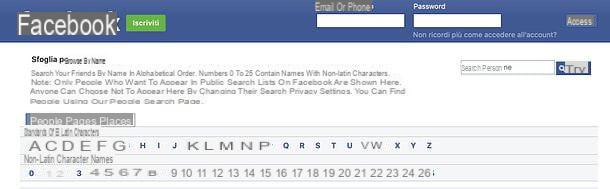
Vous êtes venu à ce guide parce que vous voulez savoir comment voir des photos sur Facebook sans être abonné? Je suis désolé, mais malheureusement ce n'est plus possible de le faire, du moins pas officiellement. Facebook, en effet, ne permet plus de rechercher des utilisateurs inscrits sur la plateforme sans avoir créé de compte : autrefois cela pouvait se faire à l'aide d'une fonction "Personnes», ce qui a permis de retrouver assez facilement les profils des utilisateurs et de visualiser leurs informations publiques et leurs photos (c'est-à-dire celles marquées de l'option de confidentialité « Tout le monde »).
Pour résoudre le problème, vous pouvez créer un faux compte, évitant ainsi "d'exporter" en précisant votre identité. Veuillez noter, cependant, que cela revient à enfreindre les conditions d'utilisation de Facebook. Alors ne me dites pas que je ne vous ai pas prévenu s'ils devaient fermer votre compte. D'ACCORD?
Pour plus d'informations sur la façon de rechercher des personnes sur Facebook sans être abonné et, par conséquent, sur la façon de voir le contenu publié par eux sur la plateforme, lisez le guide que j'ai consacré au sujet.
Comment voir des photos sur Facebook sans amitié
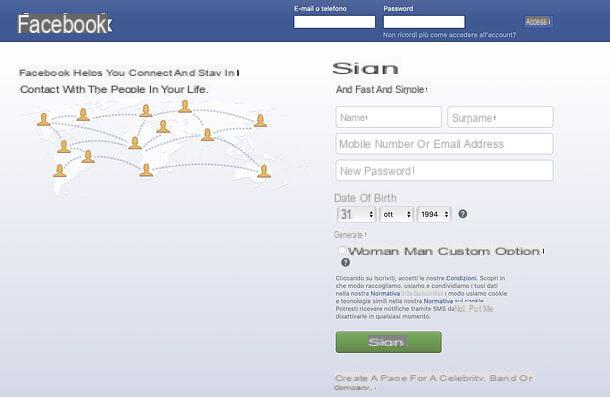
vouloir voir des photos sur Facebook sans amitié? Pour réussir, vous pouvez créer un deuxième compte Facebook (même si comme je vous l'ai déjà dit de faire cela constitue une violation des conditions d'utilisation du réseau social) ou d'exploiter certains application de contrôle parental, surtout si vous souhaitez surveiller les activités sociales de vos enfants.
En ne recourant pas à ces "trucs", vous pouvez simplement voir les photos publiques des utilisateurs sur leurs profils respectifs (pour être clair, ceux qui ont l'option de confidentialité "Tout le monde"). Si vous vous en souvenez, je vous ai déjà expliqué tout cela dans l'approfondissement dans lequel je montre en détail comment voir des photos sur Facebook sans amitié.
Comment voir les photos sur Facebook d'un profil privé
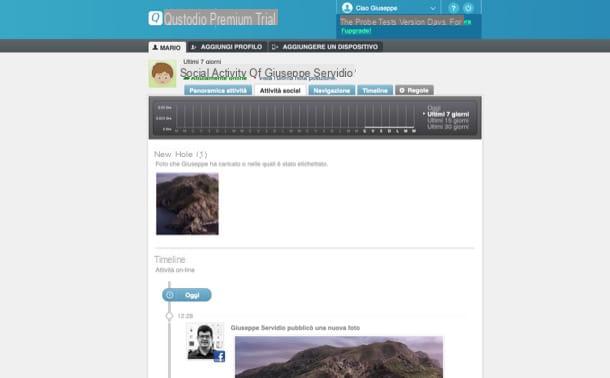
Vous souhaitez découvrir comment voir les photos sur Facebook d'un profil privé? En réalité il n'est pas possible de le faire, si ce n'est en exploitant quelques "trucs" que je vous dévoilerai sous peu. Lorsqu'une photo sur Facebook a l'option « Moi uniquement » comme paramètre de confidentialité, en fait, seul l'utilisateur qui l'a publiée peut la voir (cela semble juste !).
La seule façon de voir les photos de profil privé est d'utiliser application de contrôle parental (comme Qustodio), qui vous permettent de contrôler d'autres appareils à distance. Mais je recommande : n'utilisez ces solutions que pour surveiller les activités en ligne de vos enfants et ne les utilisez pas à mauvais escient pour espionner d'autres utilisateurs : cela constituerait une violation grave de leur vie privée et pourrait être une action pénale. Compris?
Pour plus d'informations sur ce qu'il faut faire, veuillez consulter le guide dans lequel j'explique plus en détail comment voir des photos privées sur Facebook. J'espère que cette lecture vous sera également utile.
Comment voir des photos sur Facebook

























